Renouveler le certificat SSL
10 août 2025
Renouveler le certificat SSL
|
APERÇU: Cette page vous guide dans la procédure de renouvellement de votre certificat SSL GlobalSign. À l'issue de cette procédure, vous serez en mesure de renouveler votre certificat SSL. Pour les instructions d'installation du certificat, veuillez vous référer à ce guide. |
Lignes directrices
|
IMPORTANT: Le renouvellement d'un certificat existant n'est autorisé que dans les 30 jours précédant l'expiration du certificat et dans les 7 jours suivant son expiration. Vous ne pourrez pas renouveler votre certificat au-delà du délai spécifié. Si vous souhaitez obtenir un nouveau certificat, vous devrez passer une nouvelle commande. |
-
Connectez-vous à votre compte CCG, puis accédez à l'onglet Certificats SSL.
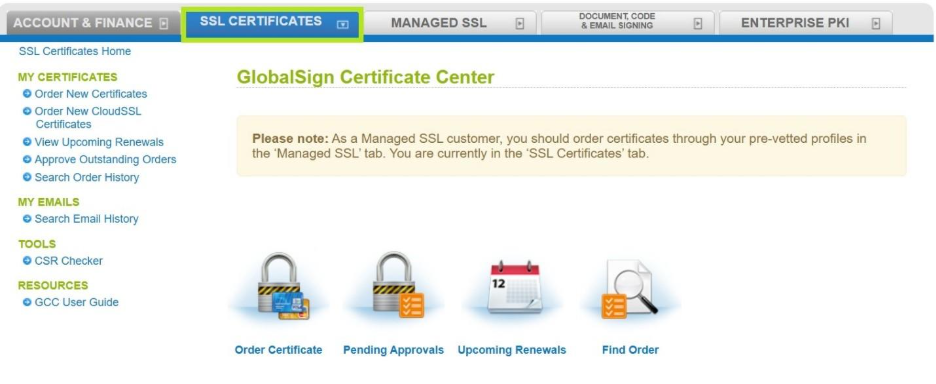
-
Sous Mes certificats, cliquez sur Rechercher dans l'historique des commandes. Saisissez ensuite notre numéro de commande ou cliquez simplement sur Rechercher pour afficher toutes vos commandes de certificats SSL.
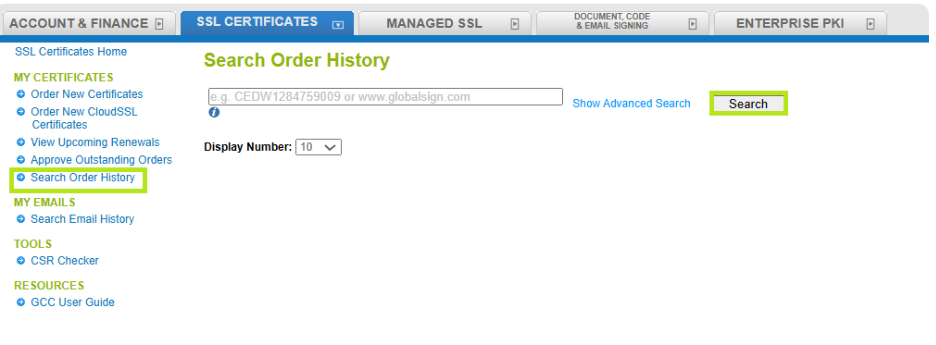
-
Lorsque le certificat est prêt à être renouvelé, un bouton Renouveler se trouve à côté du certificat. Cliquez sur Renouveler pour continuer.
IMPORTANT : Le bouton « Renouveler » n'est disponible que dans les 30 jours précédant l'expiration de votre certificat et dans les 7 jours suivant son expiration. Nous vous enverrons également une notification par e-mail avant l'expiration de votre certificat. Si ce bouton n'est pas disponible pendant la période indiquée, veuillez contacter l'assistance pour obtenir de l'aide.

-
Dans la fenêtre Demande de certificat, sélectionnez le produit et cochez le type de certificat souhaité, la période de validité et/ou si vous souhaitez ajouter des SAN ou personnaliser votre date d'expiration. Vous pouvez également saisir votre code promotionnel si vous en avez un. En bas de la page, vous verrez le montant total de votre commande. Cliquez sur Continuer pour poursuivre.
IMPORTANT: Dans cet exemple, Domain SSL est sélectionné. Les étapes et images suivantes peuvent varier en fonction du produit que vous souhaitez acheter. Toutefois, la procédure de commande standard reste la même.
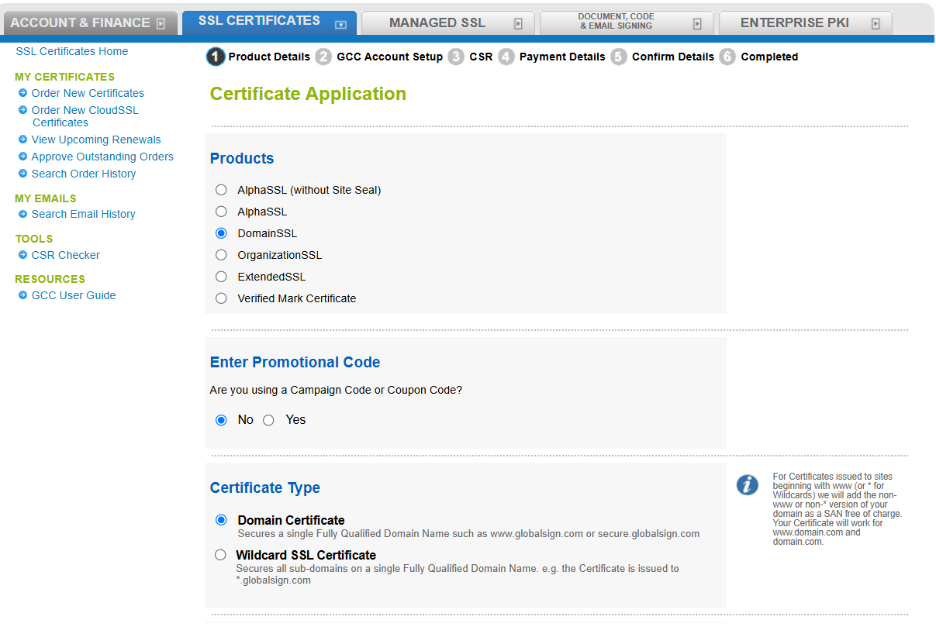
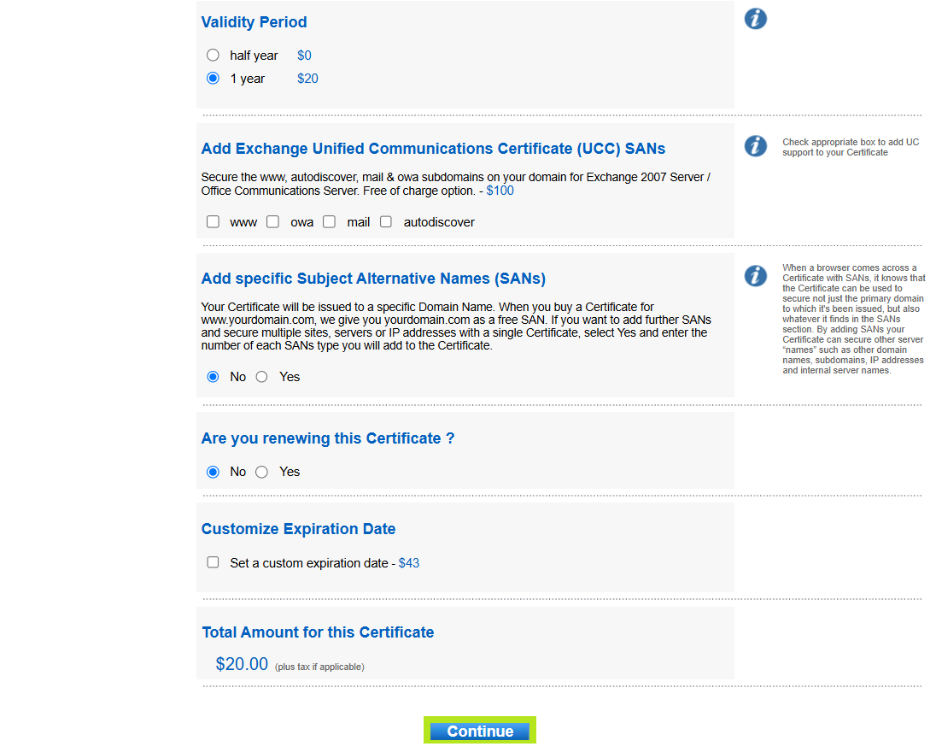
-
Dans la fenêtre Point de contact organisationnel, remplissez les champs requis pour ajouter un point de contact pour la livraison des certificats et/ou les questions d'approbation. Cliquez ensuite sur Continuer. Remarque: si vous avez déjà rempli ces champs, cliquez sur Remplissage automatique pour compléter les informations que vous avez fournies précédemment.
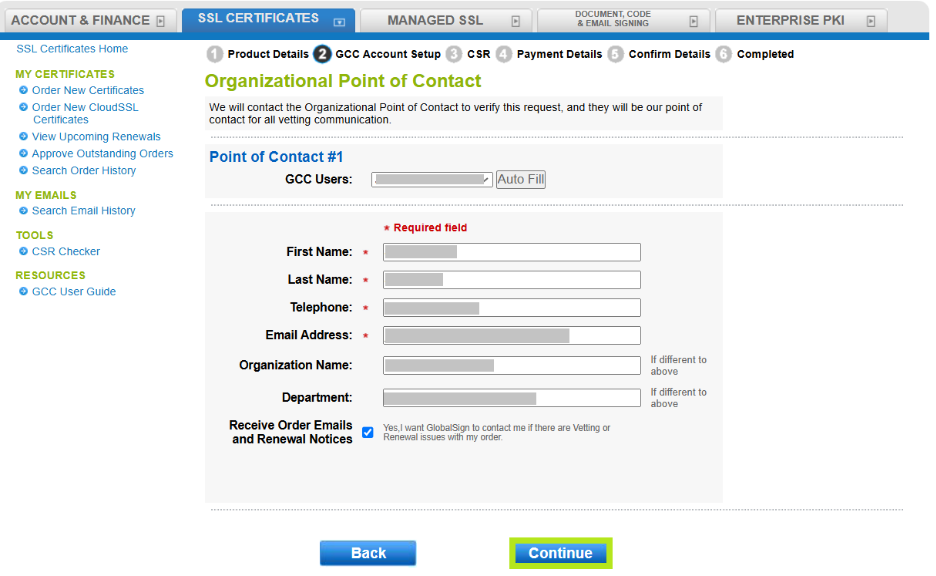
-
Veuillez entrer votre CSR dans le champ prévu à cet effet et cliquez sur Continuer.
Remarque: GlobalSign ne prend plus en charge AutoCSR.

-
Vérifiez les détails de votre CSR, puis cliquez sur Continuer.
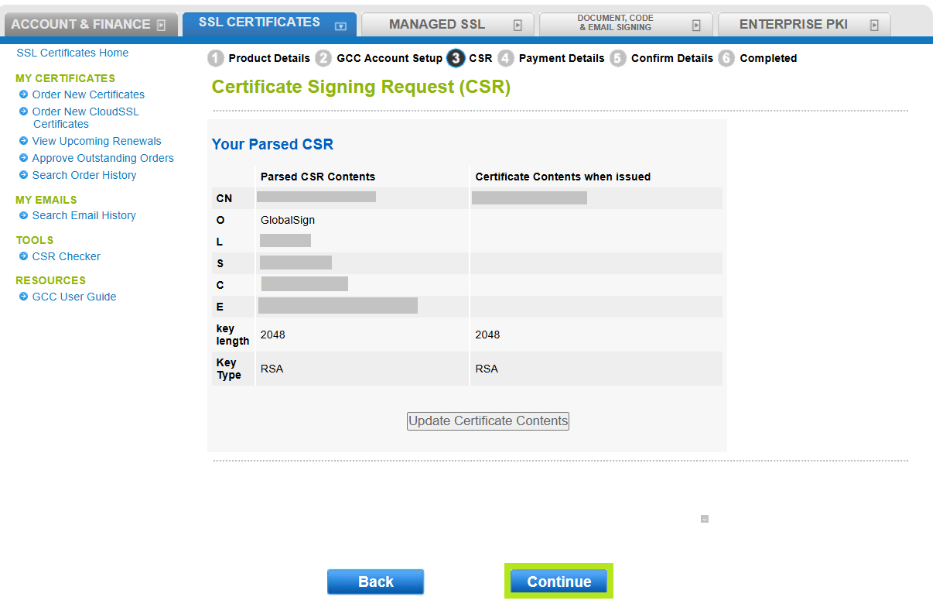
-
Sélectionnez la méthode de vérification du domaine de votre choix (adresse courriel de l'approbateur, méthode de vérification HTTP ou enregistrement DNS TXT), puis cliquez sur Continuer.
IMPORTANT: Assurez-vous que vous avez sélectionné la méthode de vérification de domaine qui répond à vos besoins. Dans le cas contraire, vous devrez annuler votre commande en cours et passer une nouvelle commande pour modifier votre sélection. Pour en savoir plus sur les méthodes de vérification des domaines, cliquez ici. Si vous avez commandé Organization SSL ou Extended SSL, cette étape n'est pas applicable car vous recevrez un lien vers la page de vérification de domaine une fois la commande terminée.
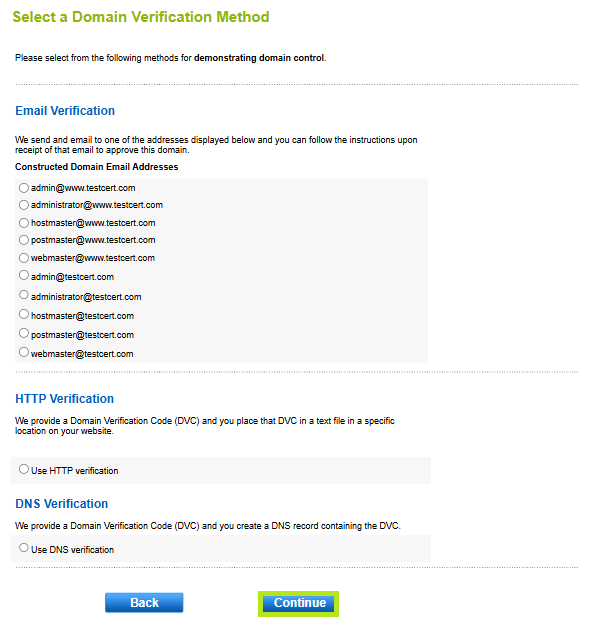
-
IMPORTANT: Cette étape concerne le SSL d'organisation et le SSL étendu. Si vous n'avez pas commandé ces produits, passez à l'étape 10. Sinon, assurez-vous que tous les champs requis sont remplis avec les informations d'organisation correctes.
Saisissez les informations relatives à votre organisation et cliquez sur Continuer. Vous accéderez ensuite au résumé CSR .
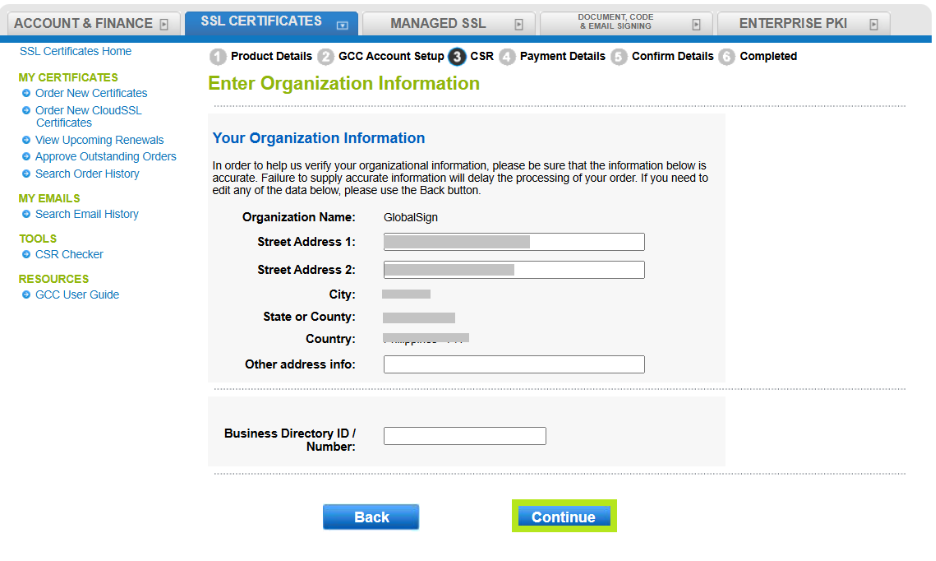
Confirmez votre nom commun, puis cliquez sur Continuer.
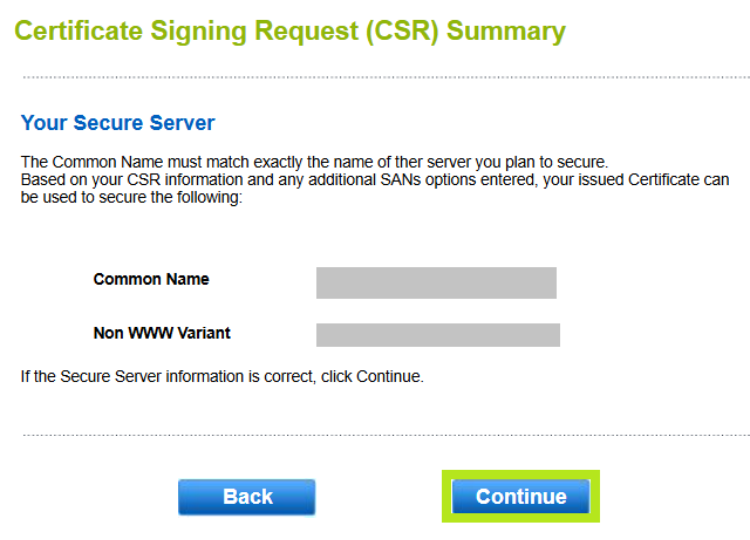
Remarque: pour les commandes Extended SSL, tous les champs requis dans la section “ExtendedSSL Specific Detail Requirements” doivent être remplis. Cliquez ensuite sur Continuer.
-
Dans la fenêtre Informations de paiement, sélectionnez votre mode de paiement préféré.
IMPORTANT : Pour les paiements par carte de crédit, vous recevrez un e-mail contenant un lien pour effectuer votre paiement avant l'émission de votre certificat. Ce lien de paiement est disponible sur le portail du CCG. Pour savoir comment procéder au paiement de votre certificat, veuillez consulter le présent guide à l'adresse .
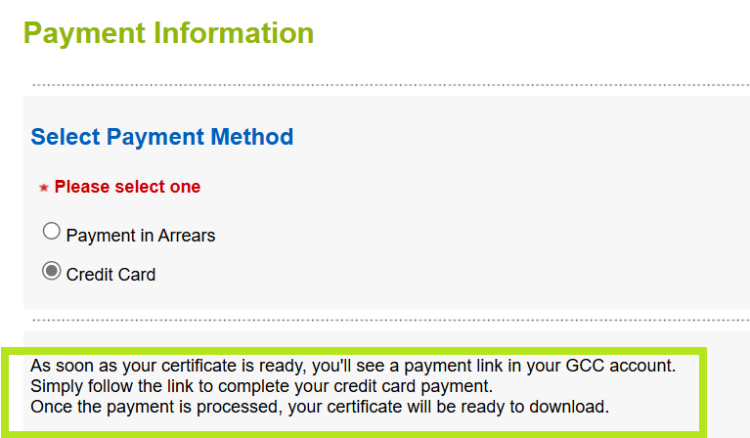
-
Vérifiez toutes les informations que vous avez fournies, puis cochez "J'accepte le contrat d'abonnement" et cliquez sur Terminer.
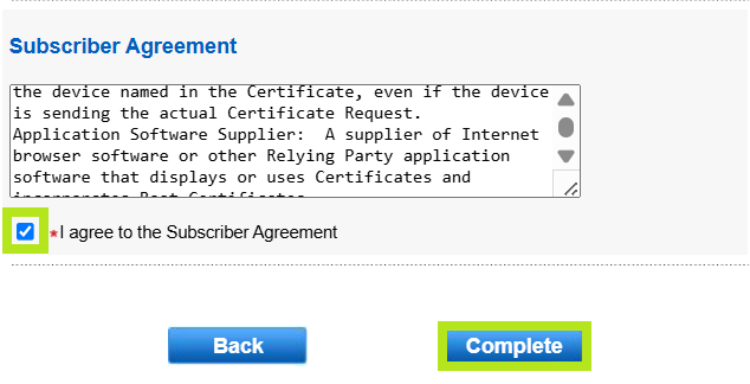
-
Vous avez maintenant passé une commande avec succès. Dans la fenêtre suivante, vous verrez la confirmation et les instructions sur la façon de procéder à la vérification du domaine. Si vous avez des questions ou des éclaircissements, contactez le service d'assistance pour obtenir de l'aide.
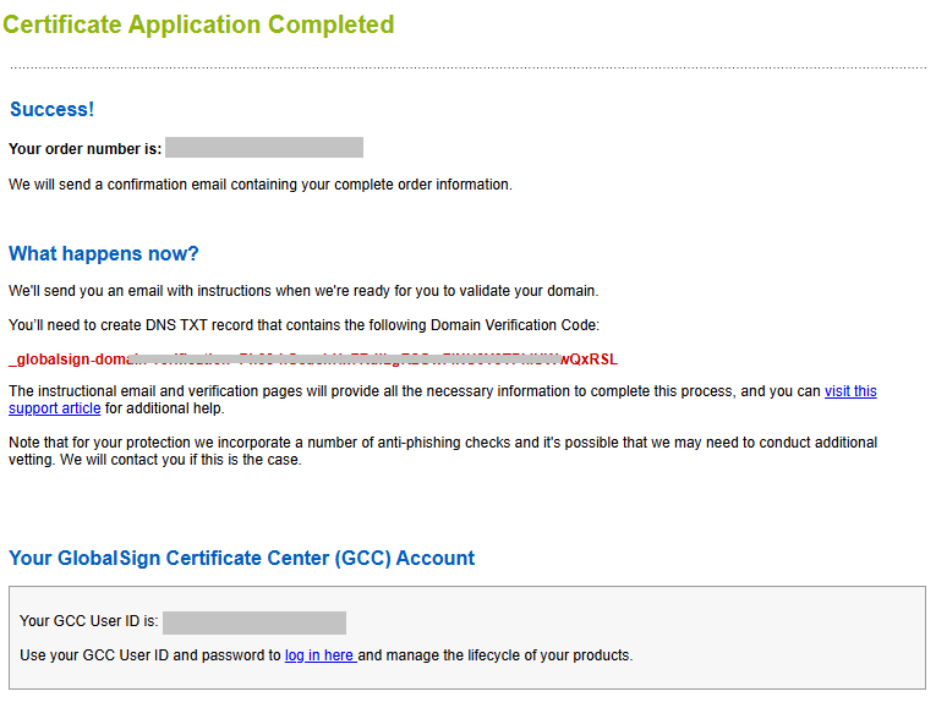
|
QUOI SUIVRE: Une fois la vérification terminée et le paiement effectué, votre certificat est prêt à être téléchargé et installé. Pour les instructions d'installation du certificat, veuillez vous référer à ce guide. Si vous avez des questions ou des éclaircissements, contactez le service d'assistance pour obtenir de l'aide. |
Related Articles
Configuration Test SSL
Vérifiez l’installation de votre certificat pour les problèmes et les vulnérabilités SSL.
